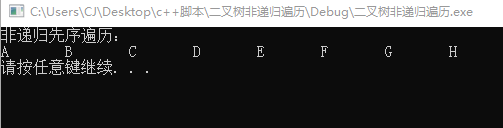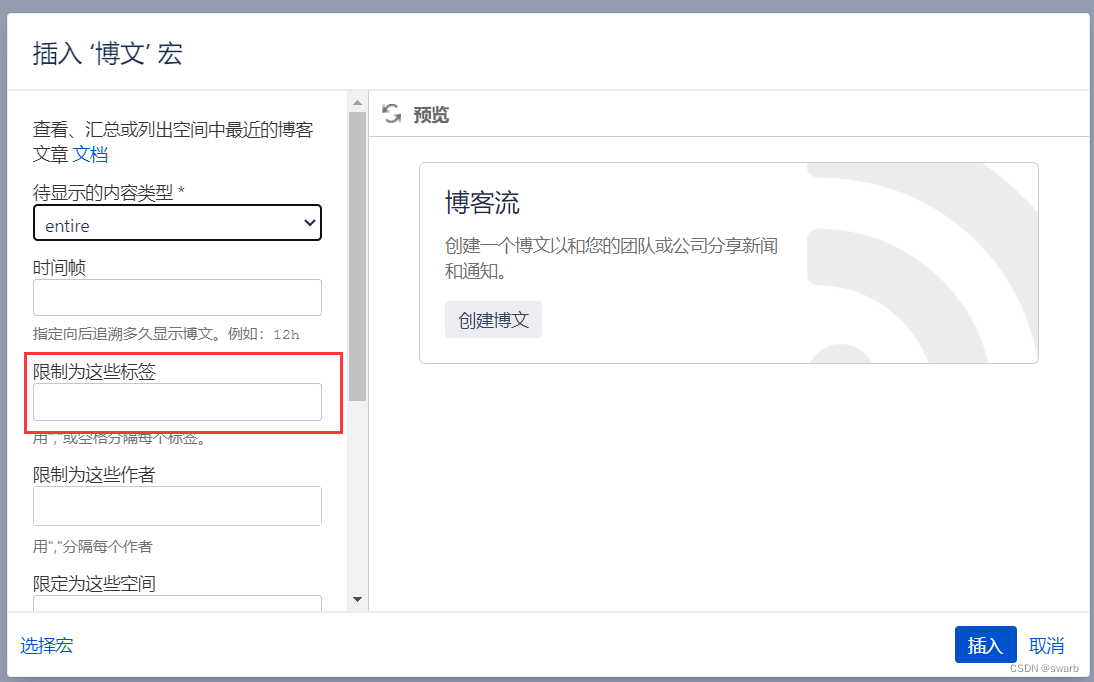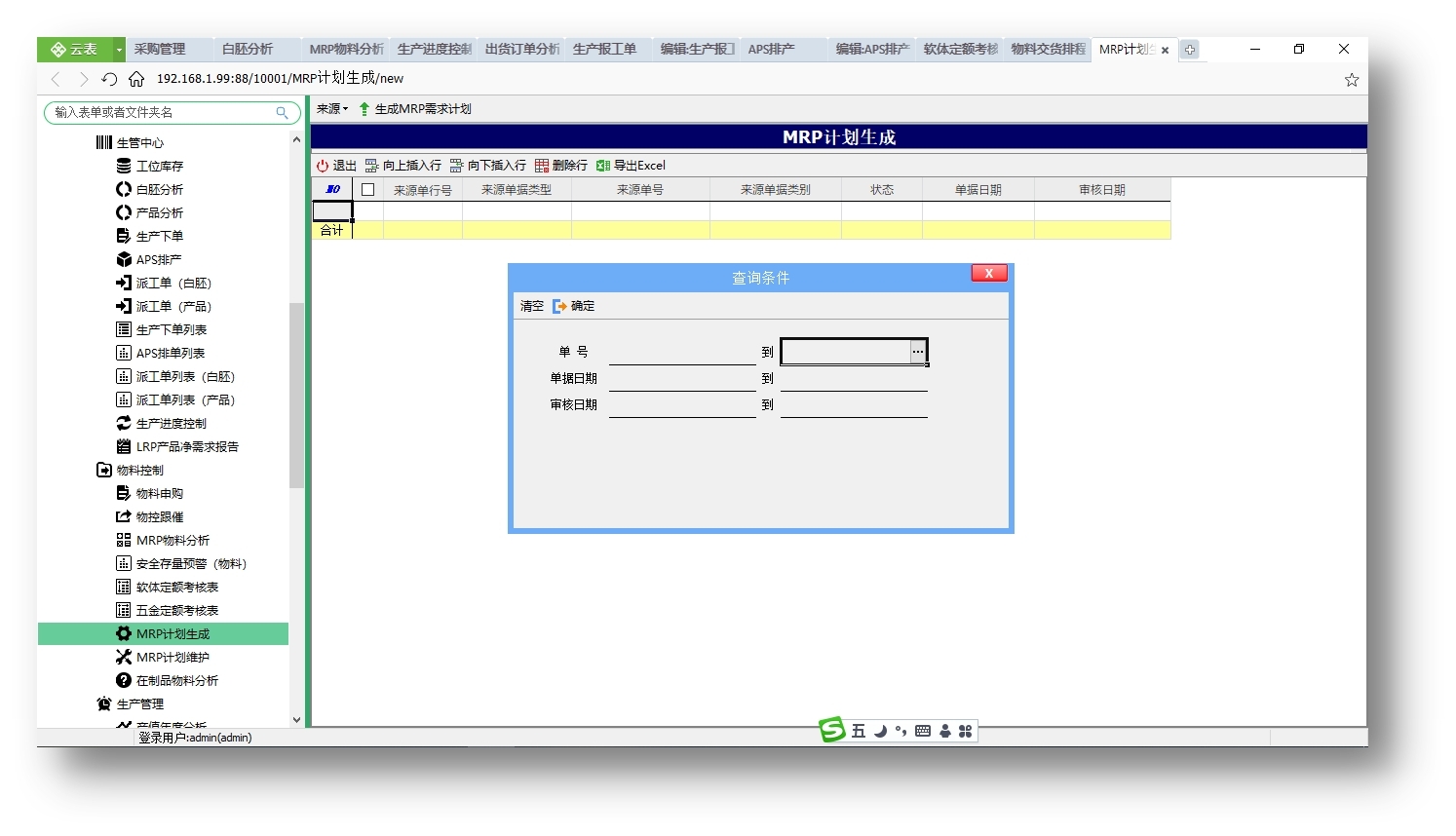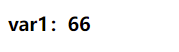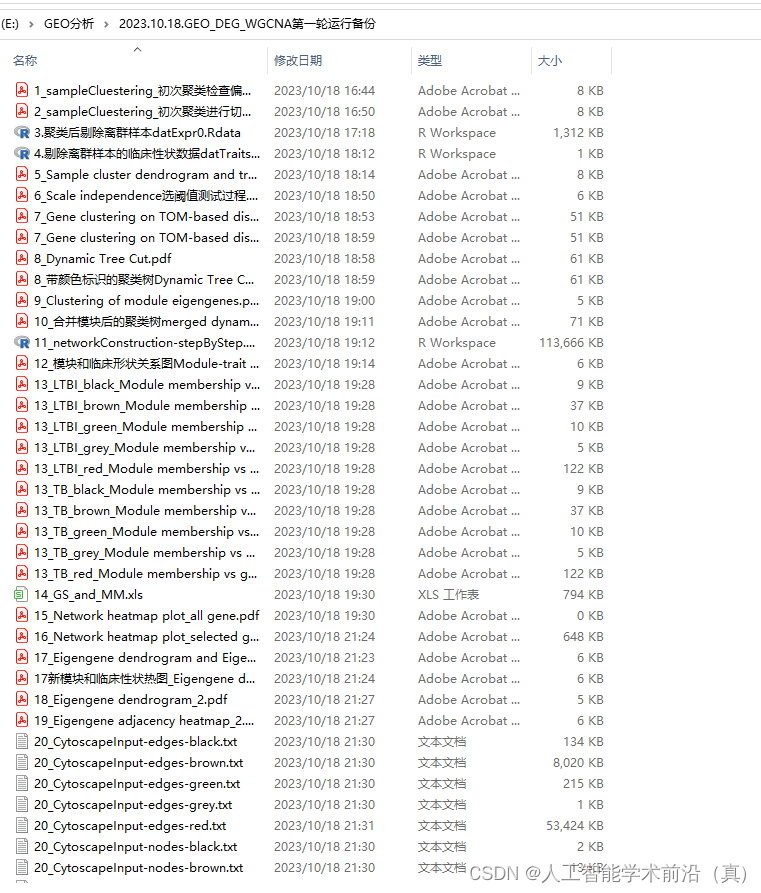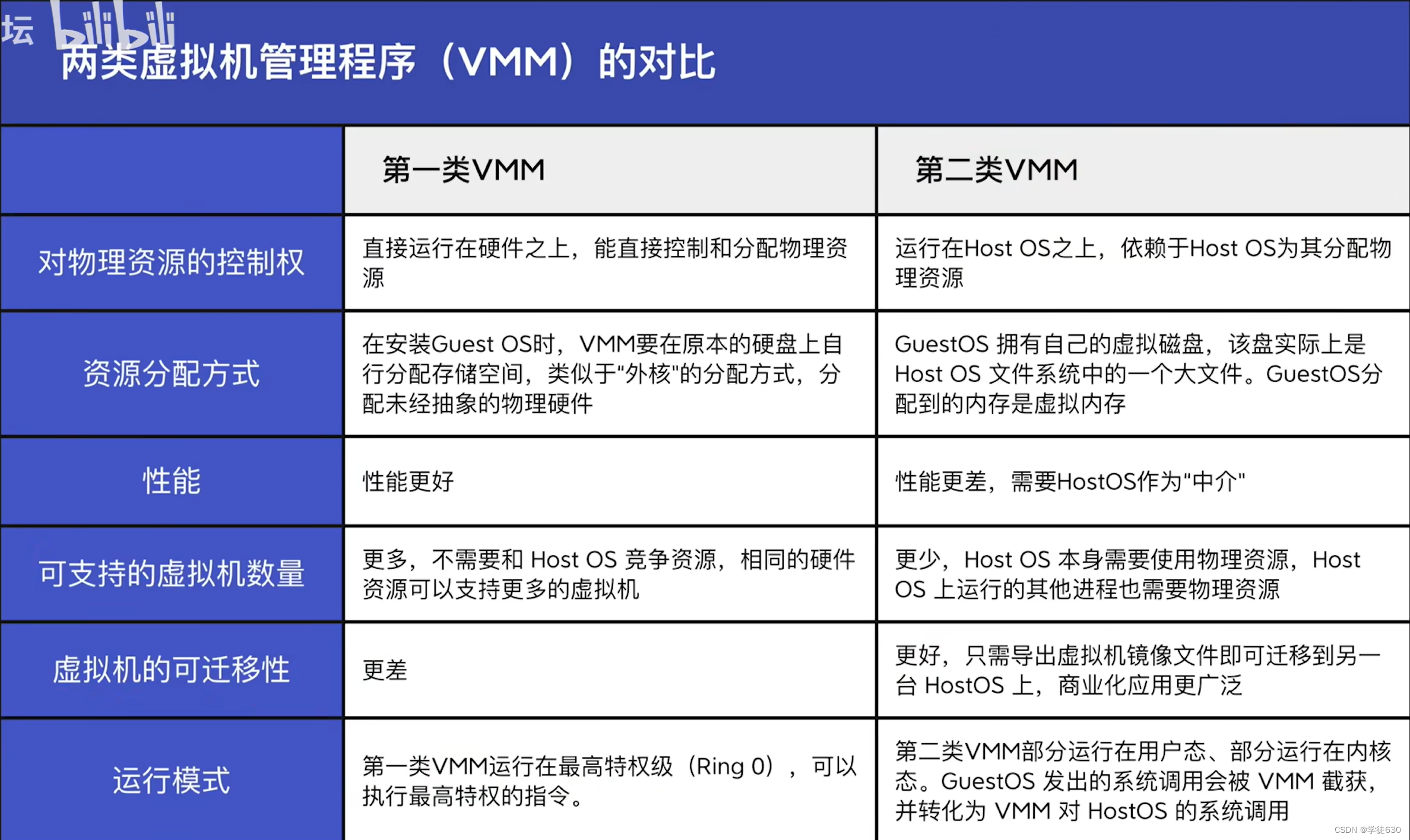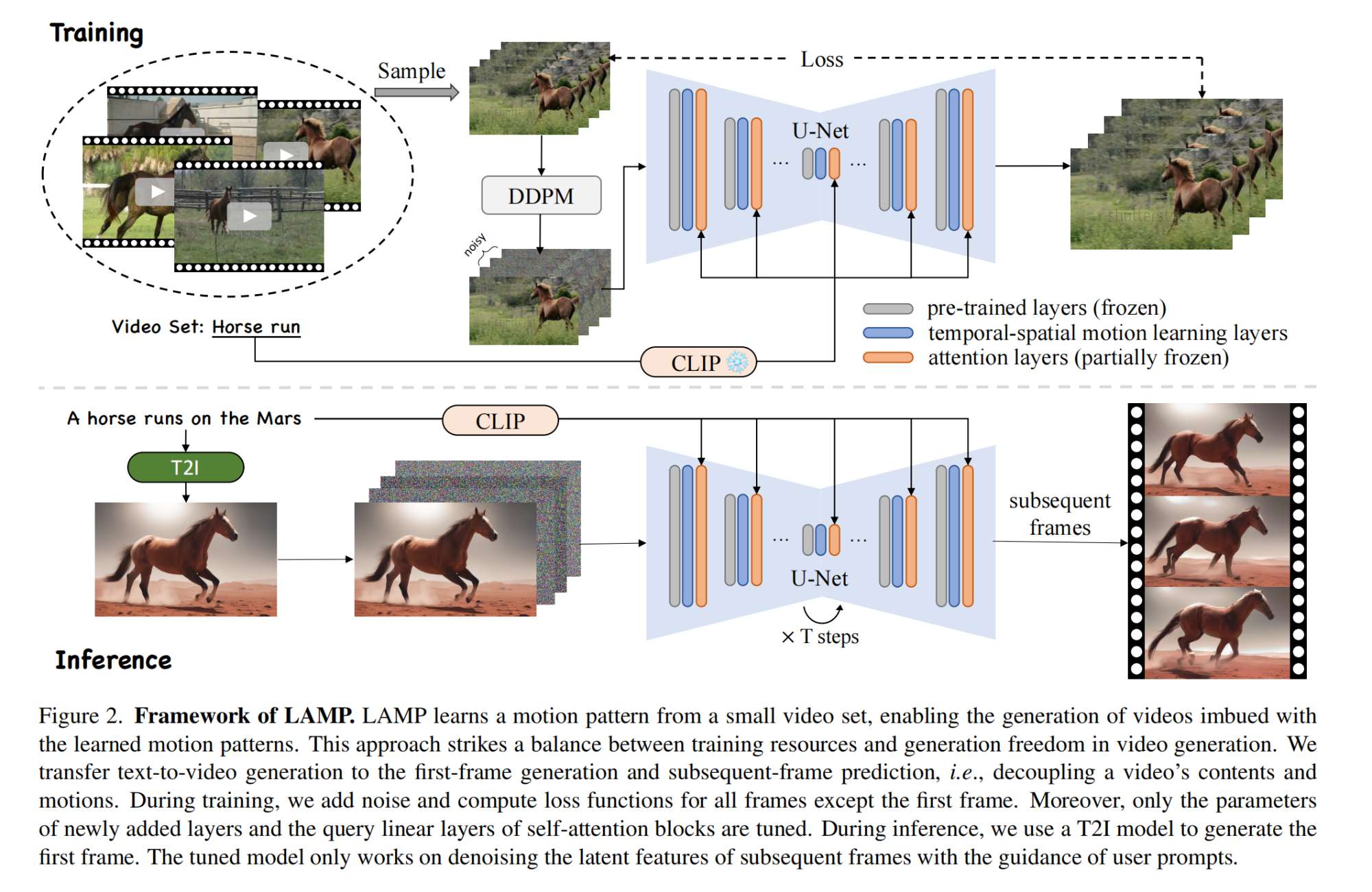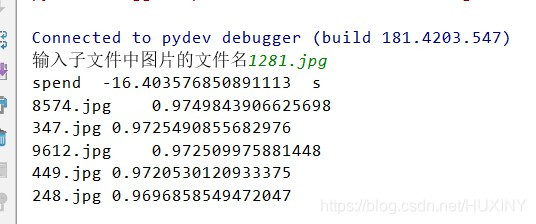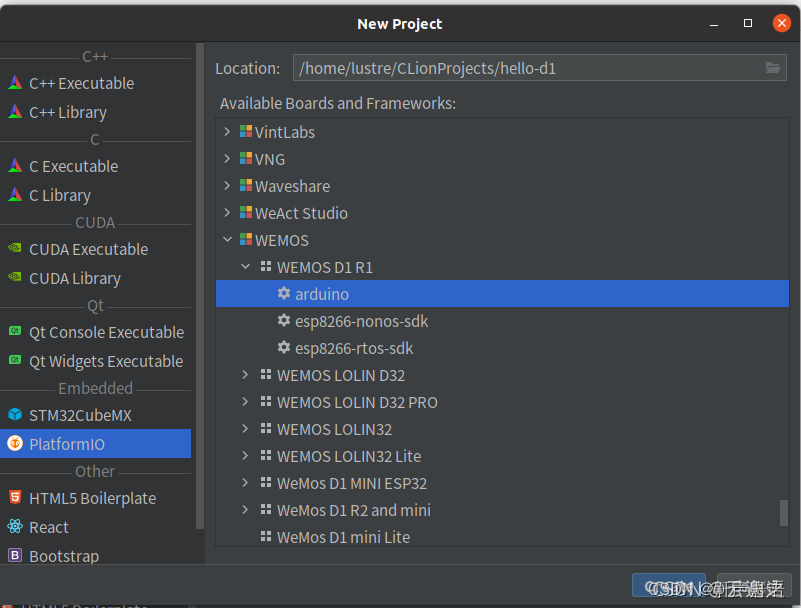目录
- 0 引言
- 1 快速入门
- 1.1 准备
- 1.2 安装Cesium for Unreal插件并创建一个项目
- 1.3 准备关卡并添加地形和纹理
- 1.4 添加3D建筑到场景中
- 1.5 探索场景

- 🙋♂️ 作者:海码007
- 📜 专栏:CesiumforUnreal专栏
- 💥 标题:【CesiumforUnreal插件】UE5 快速构建Cesium场景 快速入门!!!
- ❣️ 寄语:好好努力,发挥自己的极限!
- 🎈 最后:文章作者技术和水平有限,如果文中出现错误,希望大家能指正,同时有问题的话,欢迎大家留言讨论。
0 引言
本文介绍一下Cesium的快速入门,参考的是官方的文章:链接
1 快速入门
1.1 准备
- 已安装的虚幻引擎版本(至少 4.26 或更高版本)
- 注册一个 Cesium ion 的账号 → 网站链接。
Cesium ion 是一个用于流式传输和托管 3D 内容的开放平台,包含全球精选数据,您可以使用这些数据来创建自己的实际应用程序。
1.2 安装Cesium for Unreal插件并创建一个项目
-
打开 虚幻商城上的 Cesium for Unreal 插件页面,并安装插件到引擎中。

-
创建Cesium for Unreal项目
启动虚幻引擎并创建一个新的空白项目,不包括初学者内容包。

-
项目完全加载后,激活 Cesium for Unreal 插件。打开插件窗口(编辑 -> 插件)并在插件窗口右上角的搜索栏中搜索“Cesium”。确保选中该插件的已启用复选框。启用插件后您可能需要重新启动虚幻引擎。

1.3 准备关卡并添加地形和纹理
-
创建一个新关卡(文件 -> 新关卡)。出现提示时,选择“空白关卡”以确保关卡中没有对象。

-
接下来,单击顶部窗口工具栏打开Cesium面板,并登录Cesium ion账号。

-
需要添加一些照明,以便能够看到在后续步骤中添加的资产。Cesium for Unreal 附带了一个预制的、全球感知的太阳和大气系统,称为 Cesium SunSky。

-
现在,场景显示为白色。您很快就会解决这个问题。Cesium SunSky 使用真实的光强度值,比标准 Unreal 项目明亮得多。结果,光线会冲淡场景并使它们呈现白色。将强度设置为10 lux即可。

-
添加Cesium ion Assets资产,Cesium World Terrain + Bing Maps Aerial imagery(地形+纹理)


查看右侧的【大纲】 。除了您之前添加的CesiumSunSky之外,您还会看到各种 Cesium actor。其中之一,Cesium World Terrain,是您刚刚创建的Cesium3DTiles。CesiumCameraManager、CesiumCreditSystemBP和CesiumGeoreference 是在第一次向场景添加 3D Tileset 或 CesiumGeoreference actor 时自动创建的。
1.4 添加3D建筑到场景中
-
在【大纲】中选择CesiumGeoreference actor 。这个actor决定了你的场景设置在世界的哪个地方。该actor可以更改场景当前的纬度、经度和高度。

-
将这些变量更改为您最喜欢的城市的坐标,或者使用这些坐标前往美国伊利诺伊州芝加哥。(原点纬度 = 41.878101;原点经度 = -87.59201;原点高度 = 1000.0)输入这些坐标后,您会发现场景已转移到这个新位置。

-
从Cesium Quick Add面板中,将Cesium OSM Buildings添加到场景中。

1.5 探索场景
在本部分中,您将学习如何在编辑器运行导航场景。您还将了解Dynamic Pawn,这是 Cesium for Unreal 插件中包含的一个控制器,可帮助您在巨大的地球上导航。
-
使用Cesium面板,添加一个Dynamic Pawn。并通过按键盘上的 W、A、S 和 D 键进行飞行。您可以使用鼠标滚轮修改相机速度。
-
Cesium 的DynamicPawn actor 通过使其具有全球感知能力来扩展内置的 pawn 类。DynamicPawn还添加了重要的移动功能,例如使用鼠标滚轮调整移动速度的能力以及沿着弯曲路径在全球位置之间飞行的能力。(内置的Fly to函数可以让pawn的移动非常的丝滑)

-
DynamicPawn是一个地理参考角色。它保持相对于地球坐标的位置,而不是相对于标准虚幻引擎世界坐标。这意味着如果您将地理参考原点更改为其他位置,DynamicPawn将保留在后面。如果您想将其移动到新位置,请在世界大纲视图中选择它,并将其位置 X、Y和Z坐标设置为 0,或使用黄色箭头将其位置重置为原点。